¿Hay mucho ruido de fondo en tus videollamadas grupales? Descubre cómo MEJORAR EL SONIDO en Google Meet – Guía Definitiva
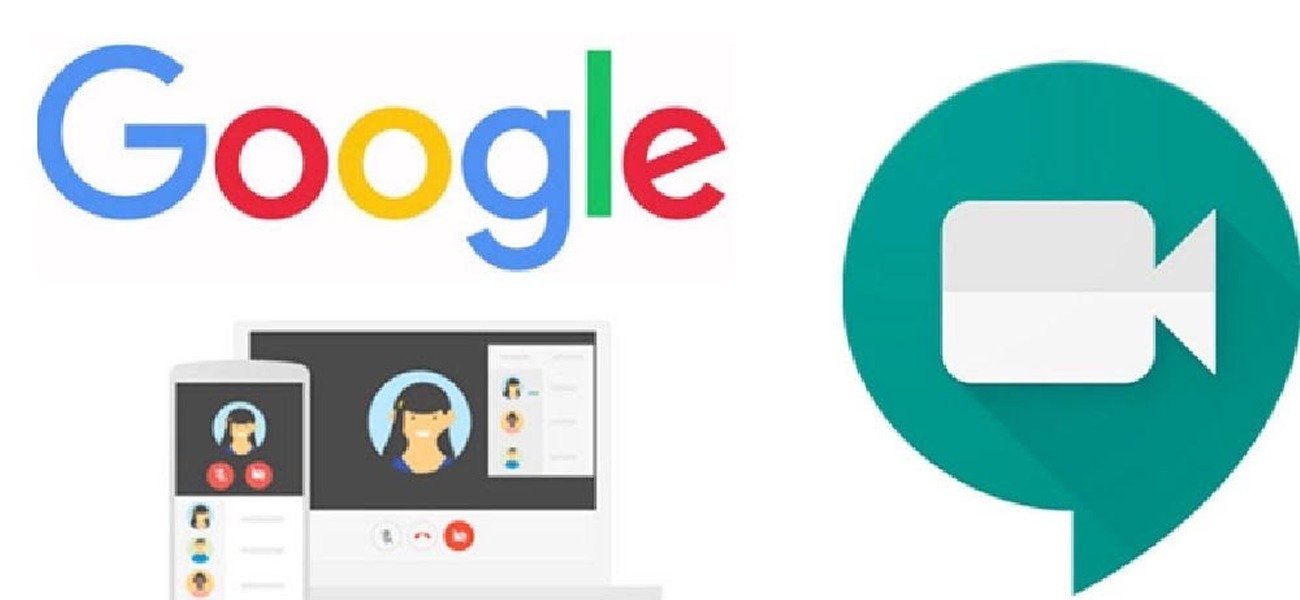
¿Eres estudiante a distancia o haces teletrabajo? Si te conectas a través de Gmail es importante que aprendas cómo mejorar el sonido en Google Meet y, de esta forma, sacarle el máximo provecho a tus videollamadas grupales; las cuales son uno de los métodos que nos permiten conectarnos con personas de todo el mundo.
En tal sentido, saber controlar las reducciones de sonido es importante para quienes quieren lograr una comunicación virtual efectiva ¿Es tu caso? Apuesto a que sí.
Por fortuna, Google Meet cuenta con diversas herramientas y funciones que nos permiten manipular y mejorar el audio ¿Quieres saber cuáles son y cómo funcionan? Léelo a continuación.
¿Cómo puedo mejorar el sonido en Google Meet?
Si quieres aprovechar todas las virtudes de Google Meet necesitas escuchar y entender todo lo que dice tu interlocutor ¿Cierto? Ahora, con esto no quiero decir que la app de Google sea obsoleta ¡Todo lo contrario! La comunicación es sumamente efectiva pero, como cualquier otra, puede presentar problemas.
Ahora, si quieres aumentar la calidad del audio durante tus videoconferencias, quizás necesites disminuir los sonidos externos para concentrarnos en lo que dicen los participantes.
En tal sentido, si quieres lograr una excelente calidad de sonido, presta atención a los siguientes factores:
- Selecciona un micrófono con prestaciones aceptables; es decir, que soporte bien los sonidos altos y bajos. Si está entre tus posibilidades, incluye un filtro antipop.
- Mantén el micrófono a la distancia correcta para no sobrecargar los canales de audio.
Para evitar esto, coloca el micrófono a unos 15 o 20 centímetros.
- Ubícate en una sala adecuada. Mientras más pequeña sea la habitación mejor será la reducción de los sonidos externos.
Asimismo, evita las ventanas y calles transitadas.
- Activa la reducción de ruido de Google, de forma que el software reconozca solo la voz de tu interlocutor e ignore los sonidos extraños que puedan producirse a tu alrededor.
- Mantén una conexión a internet estable; ya que, aunque no lo creas, la banca ancha también trasporta los paquetes de audio a través de internet.
- Apaga el resto de los equipos electrónicos en la habitación, tales como ventiladores, aires acondicionados o cualquier motor cercano que puedan producir interferencia.
- Utiliza paneles para mantener un sonido profesional y uniforme.
Consejos para mejorar el sonido en Google Meet
Además de los ítems que señalamos en el apartado anterior, si quieres mantener una comunicación efectiva en tus conferencias de Google Meet sigue estos consejos:
Inicia sesión en Google Meet
En lugar de entrar por Gmail, inicia sesión directamente desde la plataforma de videoconferencias a través de la URL https://meet.google.com/ con tu usuario y contraseña de Google.
Una vez aquí, haz click en “Reunión” y decide si quieres programar un encuentro o iniciar la reunión automáticamente, luego autoriza a Google a acceder a tu cámara y micrófono.
Comparte el vínculo
Si seguiste el procedimiento anterior al pie de la letra, debió abrirse una ventana con un link de invitación, cópialo y envíalo por correo electrónico o app de mensajería a las personas con quien quieres reunirte.
Configura los ajustes de audio
Hecho lo anterior, pulsa sobre los 3 puntos verticales para acceder al apartado “Más opciones”. Una vez aquí, sigue la ruta “Configuración” + “Audio” para hacer las configuraciones pertinentes.
Activa la opción “Reducción de ruido”
Por último, para mejorar el sonido en Google Meet tendrás que seleccionar la herramienta “Reducción” y pulsar “Unirse ahora”. Aunque, también hay una forma de hacer lo propio una vez dentro de la sala de videoconferencias ¿Cómo? Haciendo exactamente lo mismo.
Puedes hacer esto desde el buscador de tu preferencia o desde tu dispositivo Android o iOS.
¡Así de fácil!
¿Quieres saber más sobre este u otros temas relacionados? Déjanoslo saber en los comentarios ¡Ayúdanos a crear contenido especial para ti!
